Yleinen kritiikki Applea ja iOS: ää vastaan on sese ei ole enää innovatiivinen. Applen työpöytä- ja mobiili käyttöjärjestelmissä käyttöön otetut ominaisuudet eivät ole vaikuttavia. Pöytätietokoneisiin ja mobiililaitteisiin tehtyjen laitteistolisäysten tarkoituksena on myydä enemmän tuotteita. Olet joko samaa mieltä tai eri mieltä tästä arviosta, mutta yhtä asiaa on vaikea kieltää; iOS on viime vuosina muuttunut melko vialliseksi. Se ei ole vain virheitä. Toisinaan Applen käyttöön ottamat ominaisuudet eivät ole kovin harkittuja, esimerkiksi Siri Home -painikkeen käytön poistaminen käytöstä. Uusi pariton pieni virhe, joka levittää iOS 10 -laitteita, on sovellusluettelo, jota ei näy Asetukset-sovelluksessa. Asetukset-sovellus latautuu sosiaalisen median sovellusryhmään asti ja pysähtyy. Näin voit korjata sovellusluettelon, joka ei näy Asetukset-sovelluksessa iOS 10: ssä tai uudemmassa.
Ei ole yhtä ratkaisua, joka korjaa sovellusluettelon, jota ei näy Asetukset-sovelluksessa. Joudut kokeilemaan muutamia asioita.
Odota
Tämä on helpoin asia yrittää. Avaa Asetukset-sovellus ja vieritä sosiaalisen median tilien asetusten ohi. Jos sovellusluetteloa ei ole ladattu, odota muutama sekunti tai jopa minuutti. Vanhemmissa iPhonissa luettelon lataaminen vie vähän aikaa.
Lopeta Asetukset-sovellus
Lopeta Asetukset-sovellus. Siirry aloitusnäyttöön ja kaksoisnapsauta tai kaksoisnapauta aloituspainiketta avataksesi sovelluksen vaihto. Pysäytä Asetukset-sovelluksessa ylöspäin sulkeaksesi sen. Napauta Asetukset-sovelluskuvaketta uudelleen, ja sovellusluettelon pitäisi latautua tällä kertaa. Odota muutama sekunti nähdäksesi, latautuuko se.
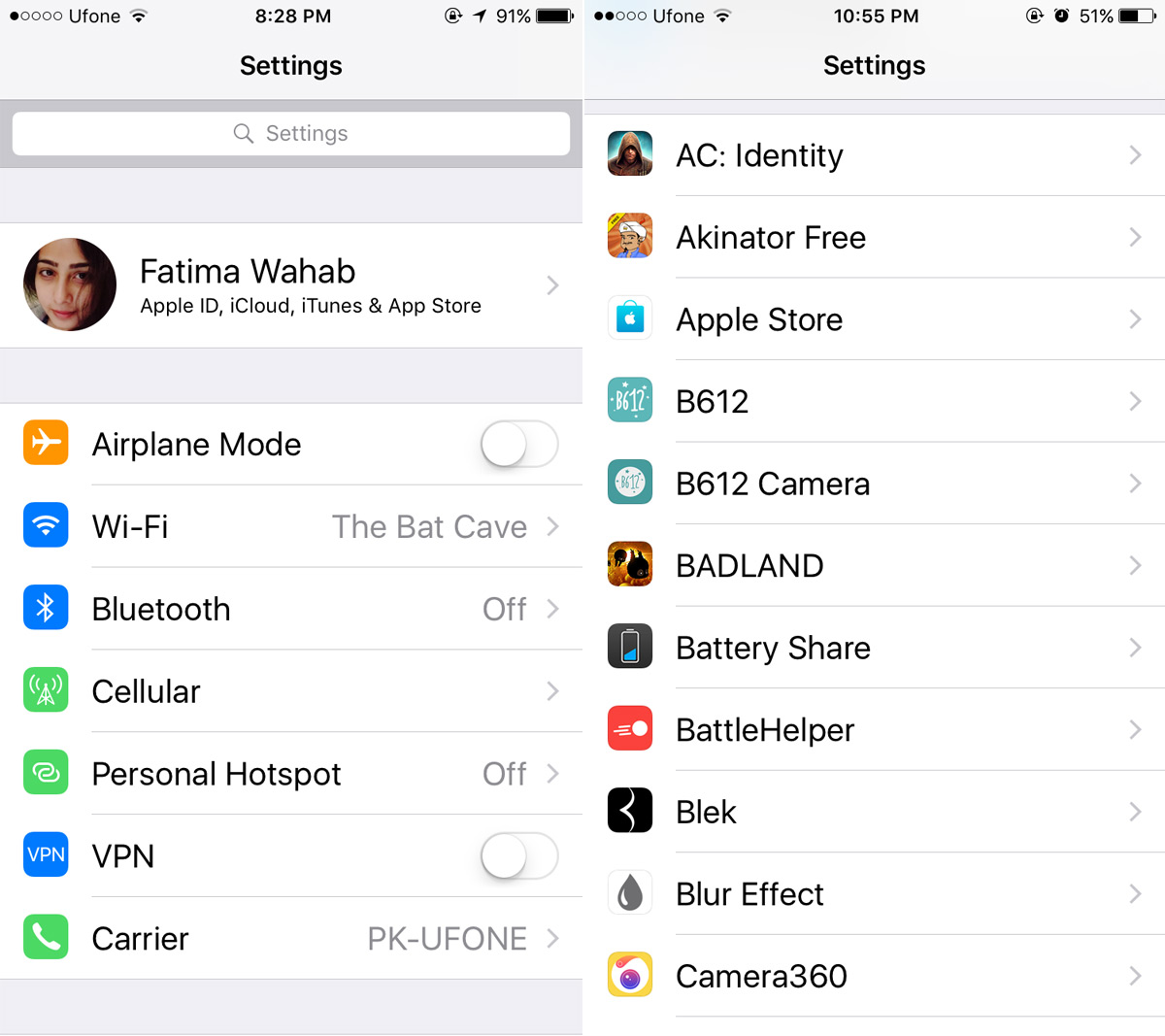
Sammuta se uudelleen ja uudelleen
Sammuta iPhone ja kytke se uudelleen päälle. Niin vanha kuin tämä neuvo on, se toimii. Se voi ratkaista melko monia ongelmia ja on sovellettavissa useimpiin laitteisiin. Jotta toimenpide olisi hyvä, sulje Asetukset-sovellus ja käynnistä sitten iPhone uudelleen. Avaa Asetukset-sovellus uudelleen, ja sovellusluettelon pitäisi latautua tällä kertaa. Odota muutama sekunti, jos sovellukset eivät näy, koska järjestelmä on hidas.
Käynnistä iPhone uudelleen
Kokeile kovaa uudelleenkäynnistystä, jos uudelleenkäynnistäminen ei ratkaise ongelmaa. Pidä iPhone 6S: n ja sitä vanhempien laitteiden virtapainiketta ja kotipainiketta painettuna, kunnes näet Apple-logon.
Pidä iPhone 7: n ja sitä uudempien laitteiden virtapainiketta ja äänenvoimakkuuden vähentämispainiketta painettuna, kunnes näet Apple-logon näytöllä.
Vapauta painikkeet, kun Apple-logo tulee näkyviin, ja anna puhelimen käynnistyä uudelleen. Palaa Asetukset-sovellukseen, ja sovellusluettelon pitäisi näkyä.
On epäselvää, miksi sovellusluetteloa ei näy Asetukset-sovelluksessa, mutta ongelma on helppo korjata useimmissa laitteissa. Jos kaikki muu epäonnistuu, joudut ehkä palauttamaan iPhonen.













Kommentit